海报制作,制作一款暗色鎏金复古海报
2024-03-09 09:01作者:下载吧
效果图:

操作步骤:
1.打开【PS】快捷键【Ctrl+N】新建画布【1200×800】
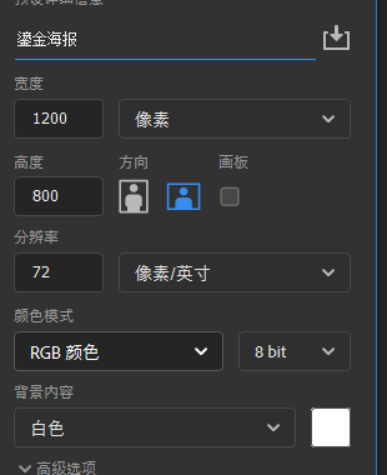
2.找到纹理效果素材图,直接拖动到画面当中,快捷键:ctrl+T,旋转角度可以稍稍放大,这里调整一下,然后看看自己的画面当中,哪里合适作为山峰。
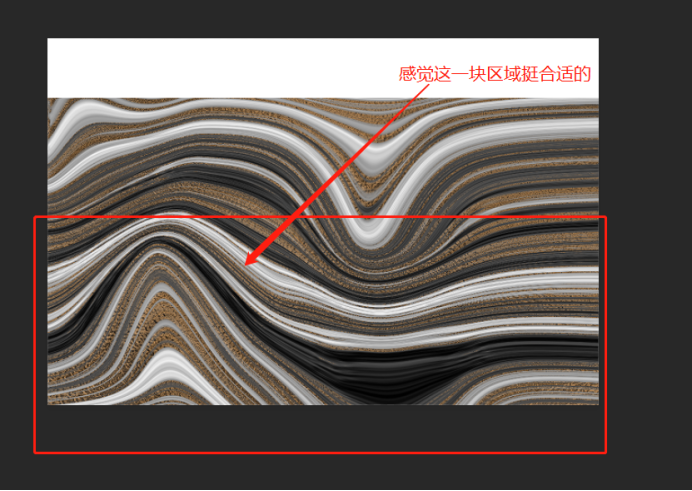
3.在工具栏当中找到-快速选择工具,然后选中画面当中需要的区域建立选区,然后快捷键:crtrl+J拷贝出来一份。
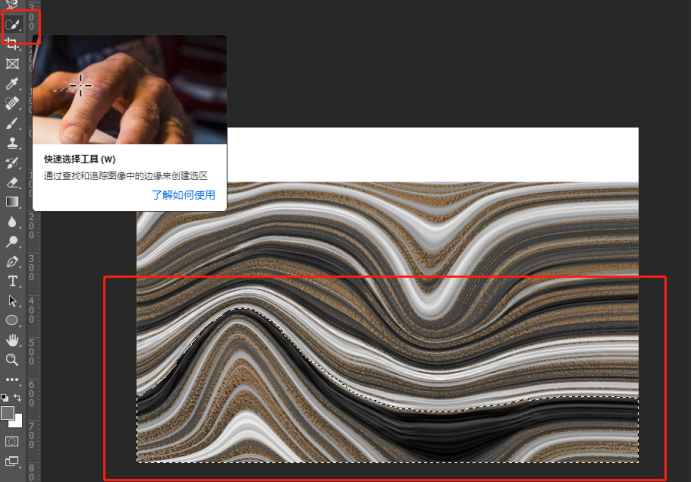
4.隐藏刚才的纹理效果图层,查看刚才拷贝出来的图层,创建图层蒙版,然后选中蒙版图层,保证前景色是白色,选中橡皮擦工具,擦掉不平整的地方。
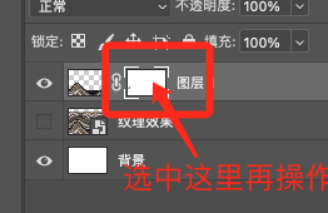
5.再次选中纹理素材图层,点开小眼睛显示画面,然后快捷键:ctrl+T调整角度和大小,选择一下适合做山峰的区域。用刚才同样的办法选择这块区域,快速选择工具选择,用快捷键:ctrl+J进行拷贝。
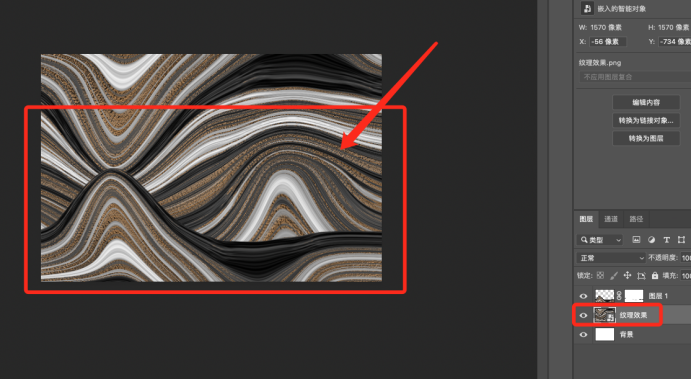
6.再次隐藏这个纹理图层,选中新拷贝出来的山峰图层,建立蒙版,然后选择橡皮擦工具修正不平整的地方。
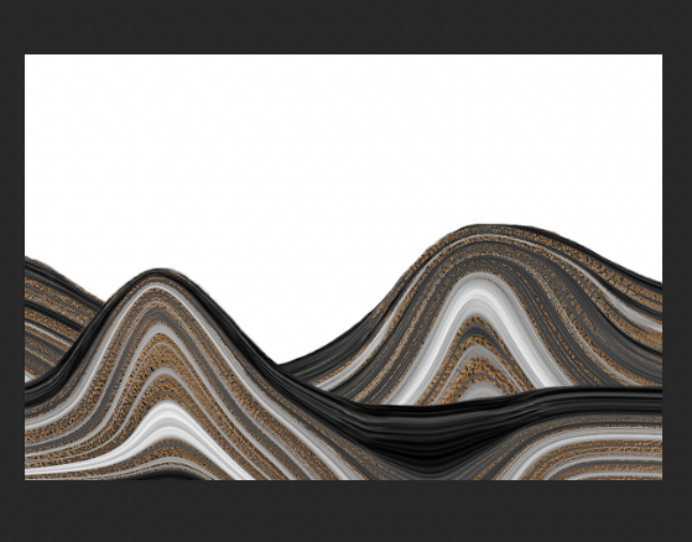
丰富画面
7.在山峰图层下面新建一个图层,用椭圆工具画一个正圆形出来。颜色无所谓,先画出来放到合适的地方。
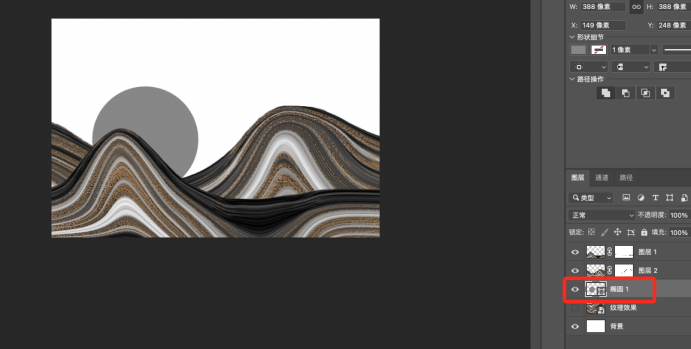
8.在圆形图层上面新建一个图层,然后找到素材包当中的渐变素材放入进来,保证这个渐变素材在椭圆图层的上方。然后右键建立剪切蒙版。用快捷键crtl+T对这个素材进行放大调整到合适的大小。
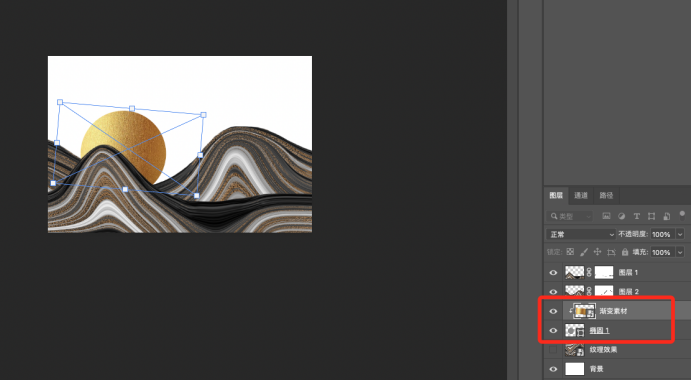
9.选中一开始的纹理图层,打开隐藏的小眼睛,再用crtl+T调整一下角度和位置,然后菜单栏-滤镜-模糊-高斯模糊。
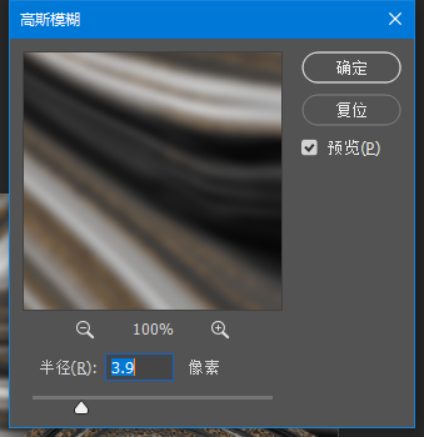

10.选中其中一个山峰的图层,双击调出图层样式,然后添加投影。
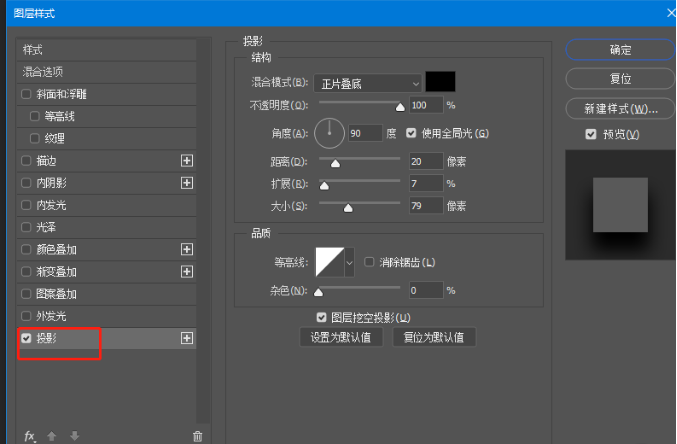
11.确定以后选中这个图层,拷贝图层样式。选中另一个山峰图层,粘贴图层样式。

12.双击前景色更改颜色为:000000,选中背景图层:alt+delete,填充颜色。然后选中上面的纹理图层,将纹理图层的图层模式更改为:强光,不透明度降低。
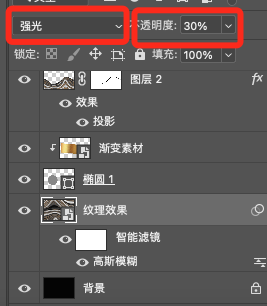
13.找到素材包当中的文案素材拖入到画布当中,双击文案素材的图层,调出图层样式-添加投影。
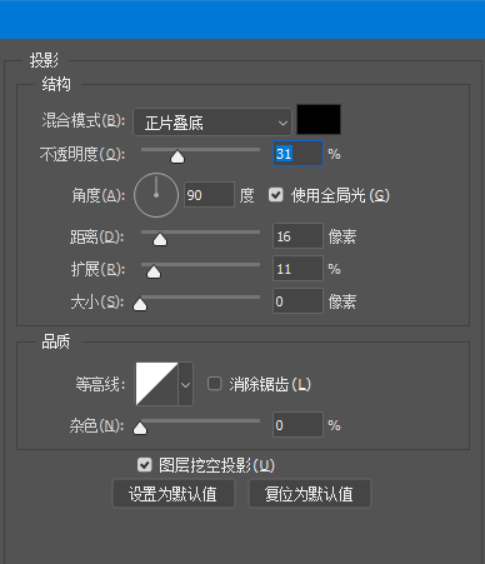
增加质感
14快捷键:shift+alt+crtl+e进行图层盖印,然后菜单栏找到滤镜-添加杂色
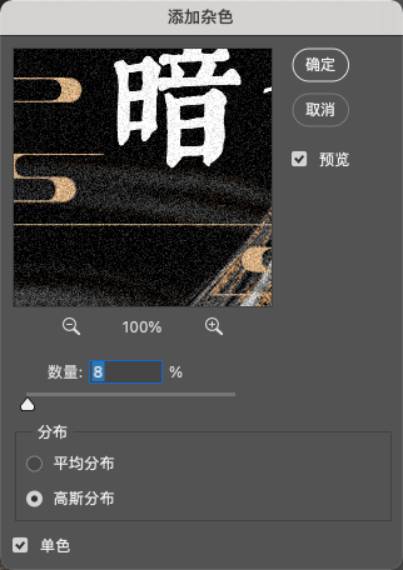
保存
ctrl+s保存为默认的psd格式(即源文件)
ctrl+shift+s选择保存格式为jpeg/jpg
完成:
